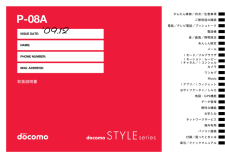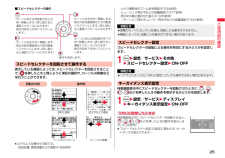Q&A
取扱説明書・マニュアル (文書検索対応分のみ)
"ムービー"1 件の検索結果
"ムービー"30 - 40 件目を表示
全般
質問者が納得液晶の傷が気になるようでしたらフィルムを張りましょう。100均でも売ってますし。最近の携帯は高性能・高画質になった分、電池の減りは早いです。なので液晶の明るさを落としたりして節電対策をした方が良さそうです。音質はあくまでも携帯電話ですから抜群に良いとは思いませんが、これは個人差があるのでドコモショップか下記のリンクから確認して下さいとしか言えません…。http://review.kakaku.com/review/K0000035521/
5882日前view26
P-08A取扱説明書ISSUE DATE:'09.12NAME:PHONE NUMBER:MAIL ADDRESS:かんたん検索/目次/注意事項ご使用前の確認電話/テレビ電話/プッシュトーク電話帳音/画面/照明設定あんしん設定メールカメラMusicおサイフケータイ/トルカワンセグiアプリ/iウィジェット地図・GPS機能データ管理便利な機能文字入力ネットワークサービス海外利用パソコン接続索引/クイックマニュアル付録/困ったときにはiモード/フルブラウザiモーション・ムービーiチャネル/iコンシェル
かんたん検索/目次/注意事項6目次本書の見かた/引きかた. . . . . . . . . .1かんたん検索 . . . . . . . . . . . . . . . . . .4目次. . . . . . . . . . . . . . . . . . . . . . . . .6P-08Aの主な機能 . . . . . . . . . . . . . .8安全上のご注意 . . . . . . . . . . . . . . 10取り扱い上の注意. . . . . . . . . . . . . 16本体付属品および主なオプション品 . . . . . . . . . . . . . . . . . . . . . . . . . . 20ご使用前の確認21各部の名称と機能、ディスプレイの見かた、デスクトップ、メニューの選択方法、使いかたナビ、FOMAカード、 電池パック、充電、電源ON/OFF、時計設定、ワールドウォッチ、発信者番号通知、自局番号表示 など電話/テレビ電話/プッシュトーク47電話/テレビ電話をかける、履歴、着もじ、電話/テレビ電話を受ける、受話音量、着信音量、公共モード、伝言メモ...
7かんたん検索/目次/注意事項iアプリ/iウィジェット285iアプリ、iアプリダウンロード、iアプリ実行、iアプリ設定、iアプリ自動起動、iアプリコール、iアプリ待受画面、iアプリデータ、iウィジェット、ウィジェットアプリ起動おサイフケータイ/トルカ309おサイフケータイ、iCお引っこしサービス、ICカード一覧、ICカードロック、ICオーナー確認、トルカ、トルカ取得、トルカビューア、トルカ一覧画面・詳細画面、トルカ設定地図・GPS機能321ご利用について、現在地確認、地図・GPS対応iアプリ、位置提供、現在地通知、位置履歴、GPS設定データ管理331ピクチャビューア、iモーションプレーヤー、ムービープレーヤー、ビデオプレーヤー、キャラ電、マチキャラ、メロディプレーヤー、きせかえツール、microSDカード、ボイスレコーダー、PDF対応ビューア など便利な機能389マルチアクセス、マルチタスク、音声読み上げ、自動電源ON/OFF設定、 アラーム、スケジュール、ToDo、マルチボタン長押し登録、自局番号表示、通話時間/料金、電卓、Bluetooth機能、 設定確認 など文字入力421文字入力、モード1(かな方式)...
25ご使用前の確認■スピードセレクターの操作表示している画面によっては、スピードセレクターを回転させることで、Moを押したときと同じように項目の選択や、カーソルの移動などを行うことができます。≥以下のような操作も可能です。・受話音量、着信音量などの調節(P.66参照)スピードセレクターを回転させて操作するZo・カーソルまたは反転表示を上方向へ移動します。(押し続けると連続スクロールになります)・表示内容を上方向へスクロールします。Vo・カーソルを右方向へ移動します。・表示内容を画面単位で次の画面へスクロールします。(押し続けると連続スクロールになります)Oo・操作を決定します。Co・カーソルを左方向へ移動します。・表示内容を画面単位で前の画面へスクロールします。(押し続けると連続スクロールになります)Xo・カーソルまたは反転表示を下方向へ移動します。(押し続けると連続スクロールになります)・表示内容を下方向へスクロールします。項目の選択 絵文字などの選択ページのスクロールカーソルの移動回転の方向操作例・カメラ撮影時のズーム倍率調節(P.234参照)・ミュージック再生中などの音量調節(P.277参照)・表示中の...
41ご使用前の確認電源を入れたままでの長時間(数日間)充電はおやめください。≥充電中にFOMA端末の電源を入れたままで長時間おくと、 充電が終わったあとFOMA端末は電池パックから電源が供給されるようになるため、 実際に使うと短い時間しか使えず、すぐに電池切れアラームが鳴ってしまうことがあります。このようなときは、再度正しい方法で充電を行ってください。再充電の際は、FOMA端末を一度ACアダプタ (または卓上ホルダ)、DCアダプタから外して再度セットし直してください。電池パックの使用時間の目安 (電池パックの使用時間は、充電時間や電池パックの劣化度で異なります。)※連続通話時間とは、電波を正常に送受信できる状態で通話に使用できる時間の目安です。※ワンセグ視聴時間とは、電波を正常に受信できる状態で、ステレオイヤホンマイク 01(別売)を使用して視聴できる時間の目安です。※連続待受時間とは、電波を正常に受信できる状態での時間の目安です。なお、電池パックの充電状態、機能設定状況、気温などの使用環境、利用場所の電波状態(電波が届かない、または弱い)などにより、通話や通信、待受の時間が約半分程度になったり、ワンセグ視聴...
355デ タ管理1キャラ電撮影画面で「」を表示して Oo () を押す表示中のキャラ電の静止画が撮影されます。≥「」が表示されているときは c () を押して「」を表示します。2Oo() を押す撮影した静止画を「カメラ」フォルダに保存します。1キャラ電撮影画面で「」を表示して Oo () を押す表示中のキャラ電の録画を開始します。≥「」が表示されているときは c () を押して「」を表示します。2Oo() 1Oo()撮影した動画を「カメラ」フォルダに保存します。静止画を撮影する動画を撮影するお知らせ≥画像サイズはQCIF(176×144)に固定されます。≥マナーモード中や「着信音量」の「電話」や「メール」が「消去」に設定されている場合は、シャッター音は鳴りません。≥「映像/音声選択」が「映像+音声」に設定されている場合は、音声も録音されます。キャラ電撮影画面の機能メニューキャラ電切替1表示したいキャラ電を選択≥キャラ電を切り替えると、アクションモードは「全体アクションモード」になります。代替画像設定P.72参照アクション一覧P.354参照アクション切替P.354参照表示サイズ設定P.354参照≥お買い上げ時に...
113音/画面/照明設定iモーション・ムービー・Music&Videoチャネル ・ビデオの再生中や、テレビ電話中、ワンセグ視聴中にディスプレイのバックライトの明るさを自動的に調整し、その明るさにあわせて画質補正をするかどうかを設定します。1m1設定/サービス1ディスプレイ1液晶AI1ON・OFF≥テレビ電話中やワンセグ視聴中の機能メニューから操作した場合、設定は通話中のテレビ電話や視聴中のワンセグにのみ有効です。コントラスト(濃淡)を調整して、斜めの角度からディスプレイを見えにくくします。1m1設定/サービス1ディスプレイ1ビューブラインド1ON・OFF1コントラストを選択≥「ON」に設定したときは待受画面に「」が表示されます。≥選択中は、確認のため選択しているコントラストで画面が表示されます。8を1秒以上押します。≥iアプリ起動中、PDF表示中、文字入力中は8を1秒以上押してもビューブラインドのON/OFFを切り替えられません。 また、デコメアニメ(R)やFlash画像によっては、表示中にビューブラインドのON/OFFを切り替えられない場合があります。<液晶AI>ディスプレイの画質を自動的に調整するお知らせ...
161メ ル■受信メール一覧画面と受信メール詳細画面1メールの状態やタイプ保護設定すると「」が表示されます。2受信した時刻や日付メール一覧画面では、当日受信したメールは時刻が表示され、前日までに受信したメールは日付が表示されます。詳細画面では、受信した日時が表示されます。日付・時刻はセンターから受信した日本時間が表示されます。3送信元・同報先の電話番号またはメールアドレス受信メール一覧画面日時+差出人/宛先 題名の場合7643251受信メール一覧画面日時+題名の場合2 1 5 437受信メール詳細画面1563427(ピンク) 未読メール既読メール転送済みメール返信済みメール 受信したメールのタイプ(詳細画面のみ)送信元メールアドレス(詳細画面のみ)返信できない送信元メールアドレス(詳細画面のみ) 同報メールアドレス(詳細画面のみ) 返信できない同報メールアドレス(詳細画面のみ)4題名一覧画面で表示可能な文字数は「メール一覧表示設定」 、「文字サイズ設定」の「メール」の設定により異なります。また、添付ファイルがある場合は先頭にアイコンが表示されますので全角1文字/半角2文字分少なくなります。SMS、...
480付録/困 たときにはデータBOXワンセグ イメージ データなし 335ソート:新 し い 順 3 3 7ピクチャ一覧・タイトル名一覧 :ピクチャ一覧 337表示サイズ設定:標 準 3 3 8ビデオ音量調節:レベル12 350一覧表示切替:タイトル+画像 351しおり すべて未登録 351ドキュメントビューア -3 8 4SDその他ファイル -3 6 8LifeKit バーコードリーダー コード読み取り -2 4 1保存データ一覧 未登録 243赤外線受信(m 79) 受信 -3 7全件受信 -3 7 8microSD microSDデータ参照 -3 6 1バックアップ/復元 -3 6 7カメラ フォトモード・ムービーモードインカメラ・アウトカメラ:アウトカメラ 236撮影モード選択フォトモード:インテリジェントオート連写モード・ムービーモード:通 常 撮 影237画像サイズ設定フォトモード:待 受(480×854) 連写モード:VGA (480×640)ムービーモード:QVGA(320×240)237動画容量設定:メール制限(大) 237画質設定:ファイン 237撮影設定手ブレ補正:オート シャッ...
206iモ ド/フルブラウザデータを保存するときに、すでに最大保存件数まで保存している場合や、 メモリの空きが不足している場合は、不要なデータを削除してから保存するかどうかの確認画面が表示されます。≥本操作は以下のデータを保存するときに行います。・画像 ・iモーション ・ムービー ・メロディ ・キャラ電・番組 ・着うたフル(R)・マチキャラ ・PDFデータ ・iアプリ・トルカ ・テンプレート ・画面メモ ・きせかえツール ・スケジュール1. YES削除したいデータにチェック1l() 1YESキャラ電、テンプレート、画面メモ、スケジュール以外のデータは同じ保存領域に保存されているため、データを削除する際に、別のデータを選択できます。フォルダを選択して削除したいデータにチェックを付けます。チェックの付いたデータがあるフォルダには「*」が表示されます。不足している容量分にチェックを付けると「」 が表示されます。≥i() を押して「ページ内全選択/ページ内選択解除」を選択すると、一括でチェックを付けたり外したりできます。≥dまたはi() を押すか、i() を押して「表示モード切替」を選択するごとに、フォルダ容量やデー...
- 1